![]()
![]()
![]()
コマンドバーから画層を作成したり、その画層のプロパティを変更や削除を行ないます。
コマンドへのアクセス
コマンド入力 : -layer
エイリアス : -la
ステータスバー: 0
: -layer
コマンドバーの表示:
画層 [? で一覧表示(?)/新規(N)/作成(M)/セット(S)/色(C)/線種(L)/線の太さ(LW)/透明度(TR)/マテリアル(MAT)/印刷(P)/状態(A)/オン(ON)/オフ(OF)/フリーズ(F)/フリーズ解除(T)/ロック(LO)/ロック解除(U)]:
プロンプトでEnterキーを押すまでこのコマンドを繰り返します。
コマンドオプション
|
オプション |
説明 |
|
現在の図面で画層名のリストを表示します。 |
|
|
新しい画層を作成します。コマンドバーの表示: 新規画層名 - 1つまたは複数の画層名を入力します。 複数の画層を同時に新規作成するには、画層名をカンマ(,)で区切ります。例: doors,windows,walls |
|
|
新しい画層を作成して、現在画層に設定します。コマンドバーの表示: 新規に作成し現在層にする画層名 - 画層名を入力します。 このオプションは新規と設定オプションを組み合わせます。 |
|
|
現在の画層を設定します。コマンドバーの表示: 現在層にする画層名 - 画層名を入力します。 |
|
|
画層の色を変更します。コマンドバーの表示: 色 - 色番号または名前で色を指定します。詳しくは、Color コマンドをご参照ください。 色を適用する画層 - 画層名を指定します。同時に複数の画層に設定するには、カンマで名前を区切ります。 |
|
|
画層の線種を変更します。コマンドバーの表示: 線種: ? = 一覧 <Continuous> - オプションを入力します。詳しくは、Linetype および -Linetype コマンドをご参照ください。
線種 CONTINUOUS を適用する画層 <カレントの画層> - 画層名を指定します。同時に複数の画層に設定するには、カンマで名前を区切ります。 |
|
|
画層の線の太さを変更します。コマンドバーの表示: 線の太さ (0.00 - 2.11mm) - 0.00 ~ 2.11 の範囲で数値を入力します。 線の太さ 0.00 mm を適用する画層 <カレントの画層> - 画層名を指定します。同時に複数の画層に設定するには、カンマで名前を区切ります。 |
|
|
透明度ファクターを0(完全に不透明)から90(完全に透明)までの範囲で設定します。コマンドバーの表示: 透明度を入力 (0 - 90) - 0 ~ 90 の範囲で数値を入力します。 透過性の画層 0 <カレントの画層> - 画層名を指定します。同時に複数の画層に設定するには、カンマで名前を区切ります。 TRANSPARENCYDISPLAY システム変数で、2Dワイヤフレーム表示スタイルの透明度表示を管理します。レンダリング後の表示スタイルには常に透明度が表示されます。 |
|
|
マテリアルのプロパティを設定します。コマンドバーの表示: マテリアル: ? で一覧表示/<Global> - オプションを入力します。
マテリアルの画層 GLOBAL <カレントの画層> - 画層名を指定します。同時に複数の画層に設定するには、カンマで名前を区切ります。 |
|
|
画層の印刷状態を変更します(印刷または印刷しない)。コマンドバーの表示: 印刷設定を入力 [印刷(P)/印刷しない(N)] <印刷> - オプションを入力します。 印刷させる画層名を入力 <カレントの画層> - 画層名を指定します。同時に複数の画層に設定するには、カンマで名前を区切ります。 |
|
|
画層状態を作成、編集、名前変更、呼び出し、削除、インポート、エクスポートします。LayerState コマンドをご参照ください。 コマンドバーの表示: オプションを入力 [? で一覧表示(?)/保存(S)/呼出(R)/編集(E)/名前変更(N)/削除(D)/読み込み(I)/書き出し(X)] - オプションを入力します。
|
|
|
画層をオンにします。コマンドバーの表示: 表示ONにする画層 - 画層名を指定します。同時に複数の画層に設定するには、カンマで名前を区切ります。 このオプションはオフ(OF)オプションの補完です。 |
|
|
画層をオフにします。コマンドバーの表示: 表示オフにする画層 - 画層名を指定します。同時に複数の画層に設定するには、カンマで名前を区切ります。 オフにした画層は非表示になります。 これらの画層の図形は、BricsCADが図面範囲を計算する際に含まれます。 カレント画層をオフにしようとすると、コマンドバーに以下のプロンプトが表示されます。 0 はカレント画層です。 とにかくオフにしますか? [はい(Y)/いいえ(N)] <いいえ> - Y または N を入力します。 |
|
|
画層をフリーズします。コマンドバーの表示: フリーズする画層 - 画層名を指定します。同時に複数の画層に設定するには、カンマで名前を区切ります。 フリーズした画層は非表示になり、編集することはできません。 これらの画層の図形は、BricsCADが図面範囲を計算する際に含まれません。 カレント画層はフリーズできません。以下の警告メッセージが表示されます。 画層 x は現在画層です。フリーズができません。 |
|
|
画層のフリーズを解除します。コマンドバーの表示: フリーズ解除する画層 - 画層名を指定します。同時に複数の画層に設定するには、カンマで名前を区切ります。 このオプションはフリーズオプションの補完です。 |
|
|
画層をロックします。コマンドバーの表示: ロックする画層 - 画層名を指定します。同時に複数の画層に設定するには、カンマで名前を区切ります。 ロックした画層にある図形は、表示されていますが編集することはできません。 カレント画層をロックできます。 |
|
|
画層のロックを解除します。コマンドバーの表示: ロック解除する画層 - 画層名を指定します。同時に複数の画層に設定するには、カンマで名前を区切ります。 このオプションはロックオプションの補完です。 |
ショートカットメニューで設定するには、ステータスバーで 現在の画層欄を右クリックします。
![]()
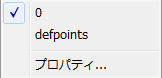
|
ショートカットメニュー |
説明 |
|
0 その他 |
現在の画層を選択します。 図面に他の画層が含まれている場合、画層名が表示されます。 |
|
プロパティ
|
関連コマンド
Layer - 図面エクスプローラでプロパティを変更したり、画層の新規作成をします。
LayersPanelOpen - 画層パネルを開き、現在の図面の画層を編集できます。
LayersPanelClose - 画層パネルを閉じます。
LayerState - 画層状態を保存したり、変更した内容を元に戻したりできます。
LayMCur - 現在作業中の画層を、選択した図形の画層に変更します。
LayFrz - 選択した図形の画層をフリーズします。
LayThw - フリーズした画層をすべて解除します。
LayIso - 選択した図形の画層以外のすべての画層を非表示またはロックします。
LayLck - 選択した図形の画層をロックします。
LayUlk - 選択した図形の画層をロック解除します。
LayOff - 選択した図形の画層を非表示にします。
LayOn - 非表示にした画層をすべて表示します。
| © Bricsys NV. All rights reserved. |